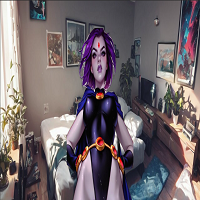Minecraft, permainan yang sangat popular dimainkan pada hampir setiap peranti, juga serasi dengan Chromebook. Peranti ini, yang berjalan pada OS Chrome, sering meninggalkan pengguna yang tertanya -tanya tentang kemungkinan bermain Minecraft pada mereka. Yakinlah, memang mungkin!
Dalam panduan yang komprehensif ini, kami akan menyelidiki proses pemasangan dan berkongsi petua berharga untuk meningkatkan pengalaman permainan anda.
Jadual Kandungan
- Maklumat Umum Mengenai Minecraft di Chromebook
- Membolehkan mod pemaju
- Memasang Minecraft di Chromebook
- Menjalankan permainan
- Cara bermain Minecraft di Chromebook dengan spesifikasi rendah
- Meningkatkan prestasi pada OS Chrome
Maklumat Umum Mengenai Minecraft di Chromebook
Untuk pengalaman permainan yang stabil, Chromebook anda harus memenuhi spesifikasi berikut:
- Senibina Sistem: 64-bit (x86_64, ARM64-V8A)
- Pemproses: AMD A4-9120C, Intel Celeron N4000, Intel 3865U, Intel i3-7130U, Intel M3-8100Y, MediaTek Kompanio 500 (MT8183), Qualcomm SC7180 atau lebih baik atau lebih baik
- RAM: 4 GB
- Penyimpanan: Sekurang -kurangnya 1 GB ruang kosong
Ini adalah keperluan minimum untuk menjalankan Minecraft pada Chromebook. Jika peranti anda masih mengalami ketinggalan, jangan risau; Kami akan memberikan panduan mengenai mengoptimumkan prestasi kemudian dalam artikel ini. Mari kita meneroka proses pemasangan.
Anda boleh memasang edisi Bedrock terus dari Google Play Store. Cukup buka kedai, cari Minecraft, dan navigasi ke halamannya. Perhatikan bahawa versi ini berharga $ 20. Walau bagaimanapun, jika anda sudah memiliki versi Android, dengan harga $ 7, anda hanya perlu membayar tambahan $ 13. Kaedah ini sesuai untuk mereka yang mencari proses pemasangan yang mudah.
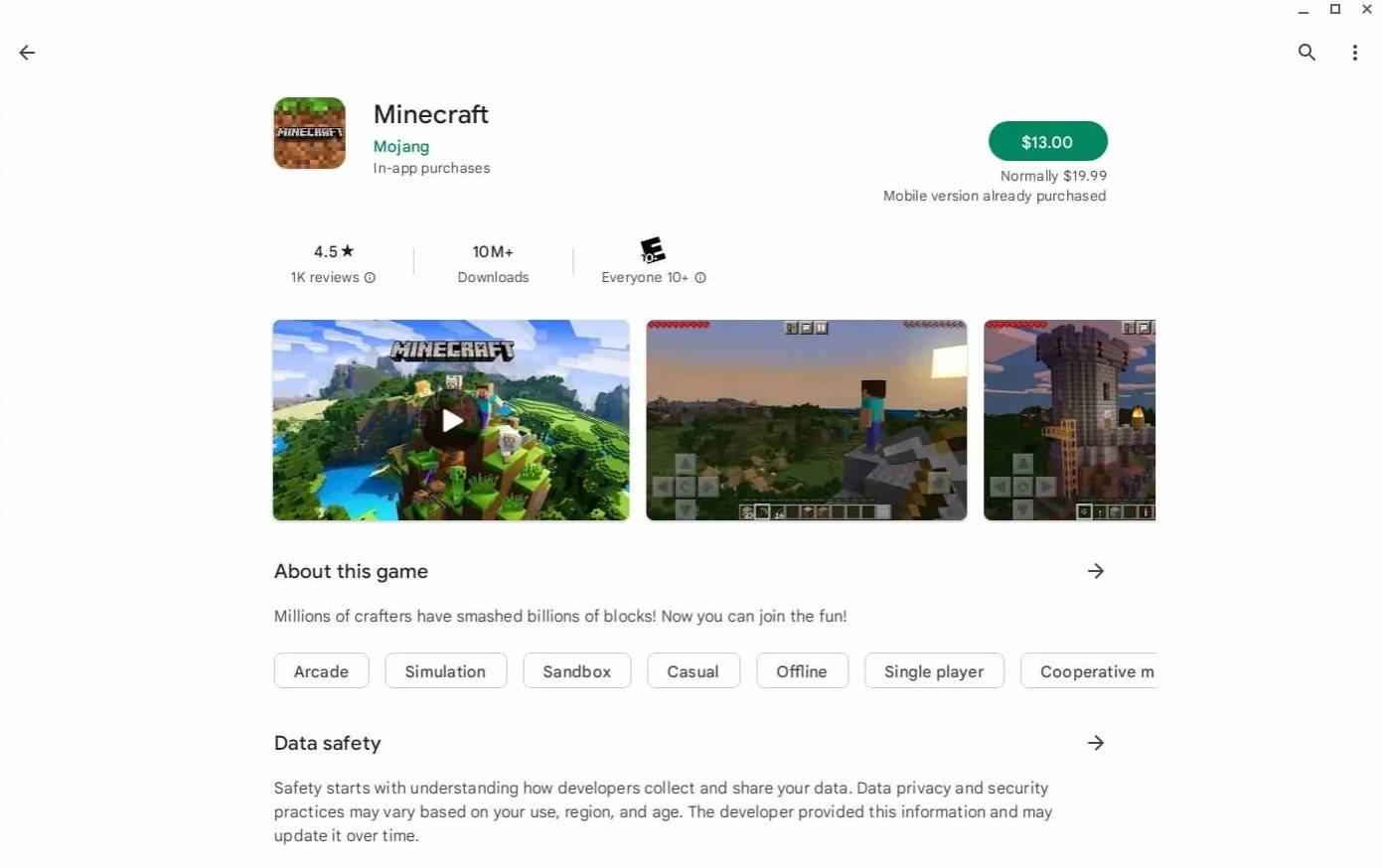
Imej: AboutChromebooks.com
Bagi mereka yang lebih suka pengalaman asal, Chrome OS, yang berasaskan Linux, membolehkan pemasangan versi Linux Minecraft. Proses ini memerlukan perhatian kepada perincian kerana perbezaan dari Windows, termasuk keperluan untuk memasukkan beberapa kod. Kami telah menyediakan panduan terperinci untuk membantu anda mendapatkan Minecraft berjalan di Chromebook anda dalam masa 30 minit.
Membolehkan mod pemaju
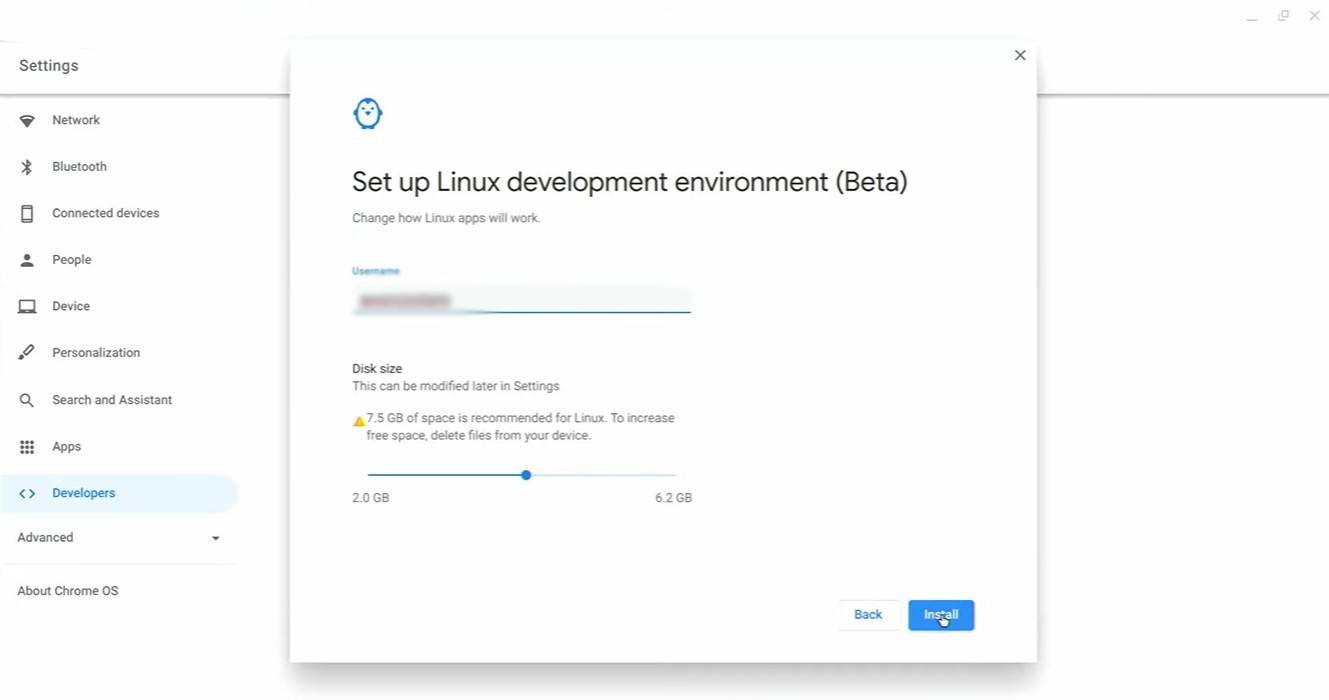
Imej: youtube.com
Untuk menyediakan Chromebook anda untuk Minecraft, anda perlu mengaktifkan mod pemaju. Akses menu Tetapan melalui setara dengan menu "Mula" dan pergi ke bahagian "Pemaju". Dayakan pilihan "Persekitaran Pembangunan Linux". Ikuti arahan di skrin, dan apabila selesai, terminal akan dibuka. Alat ini, sama dengan Windows Command Prompt, akan digunakan untuk langkah selanjutnya.
Memasang Minecraft di Chromebook
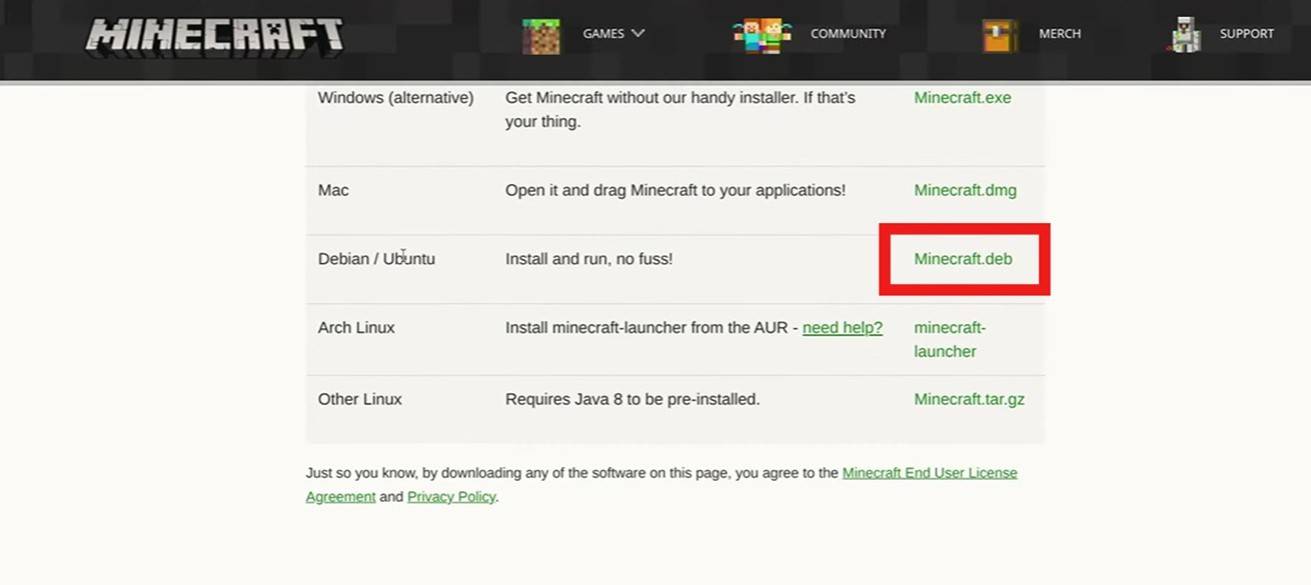
Imej: youtube.com